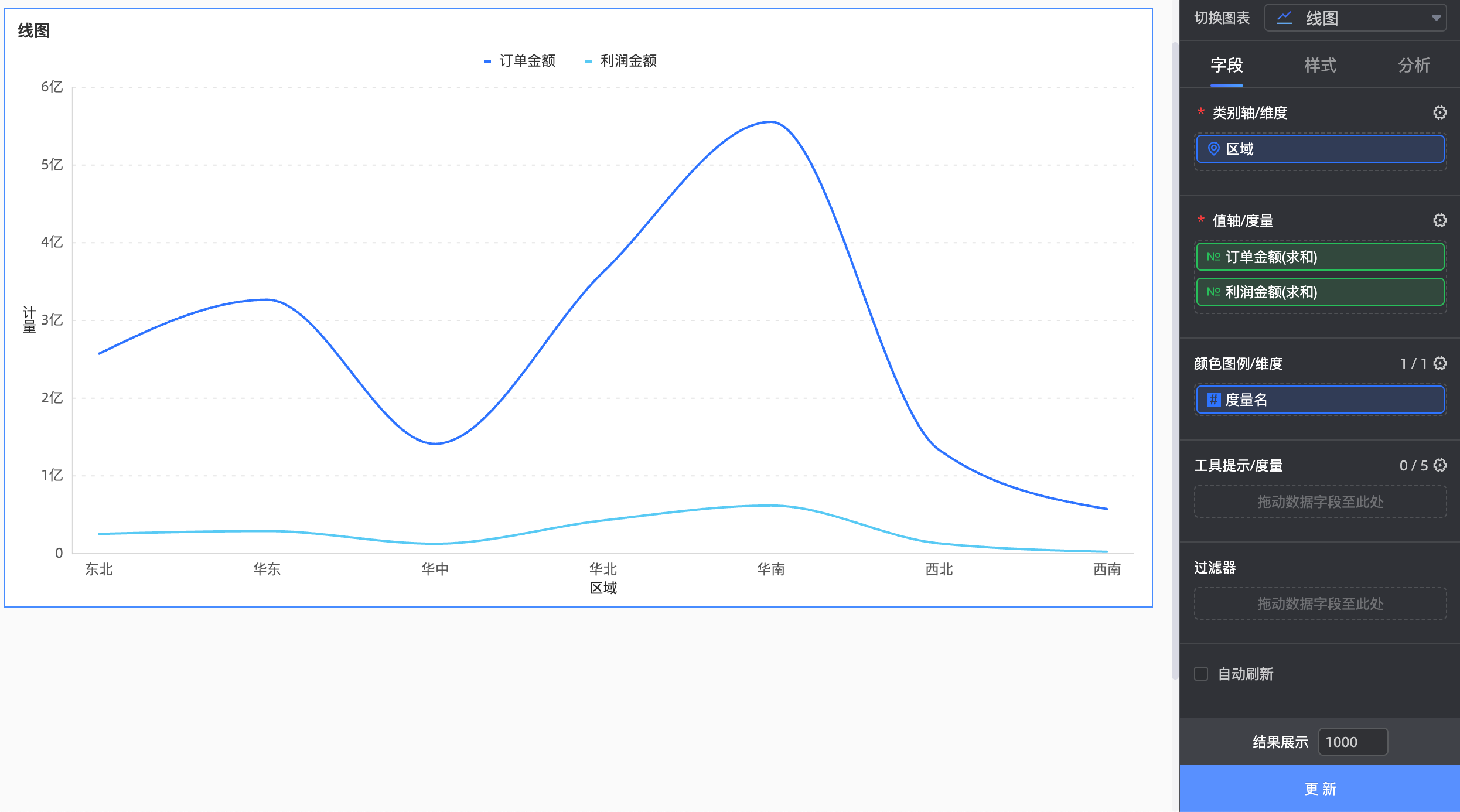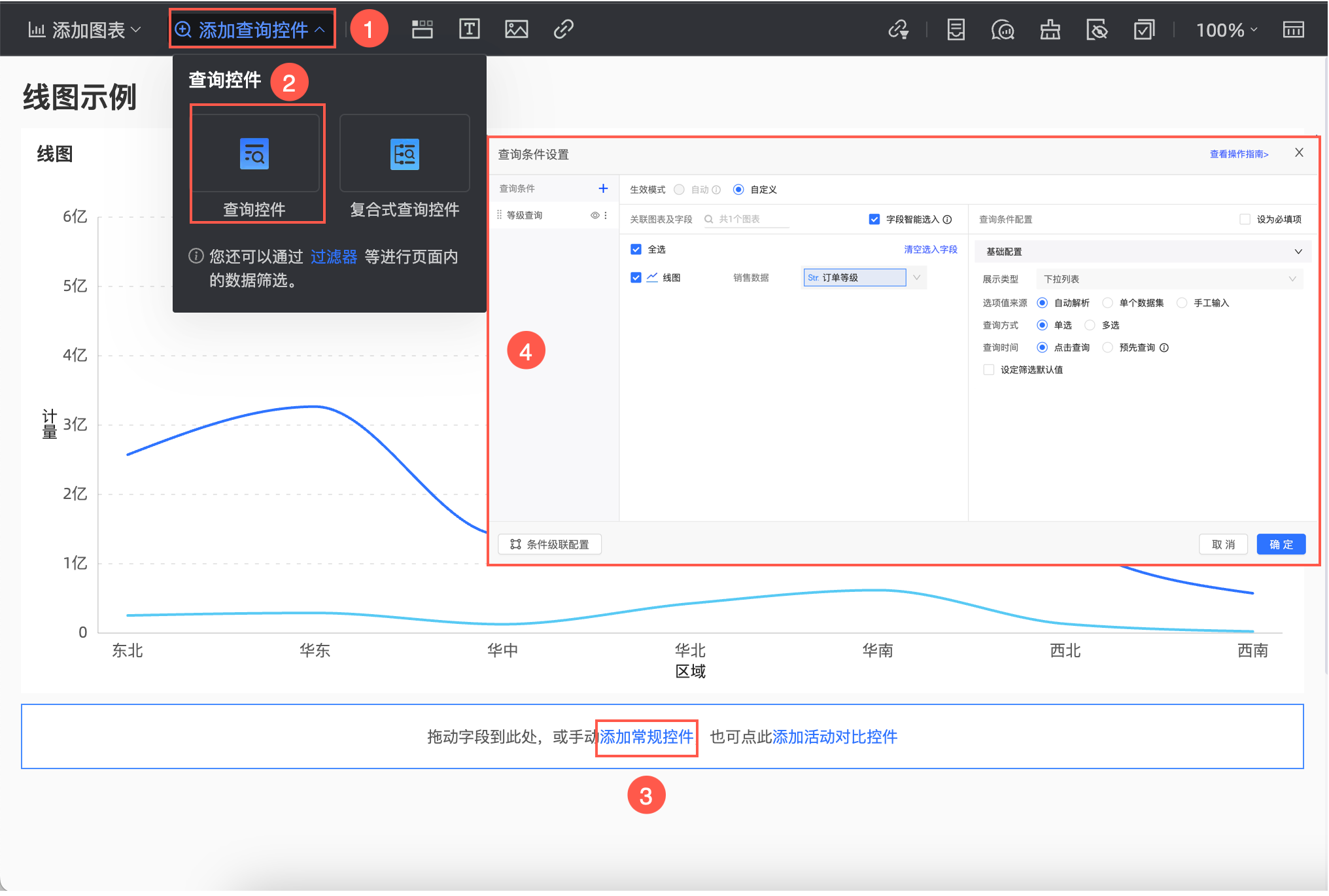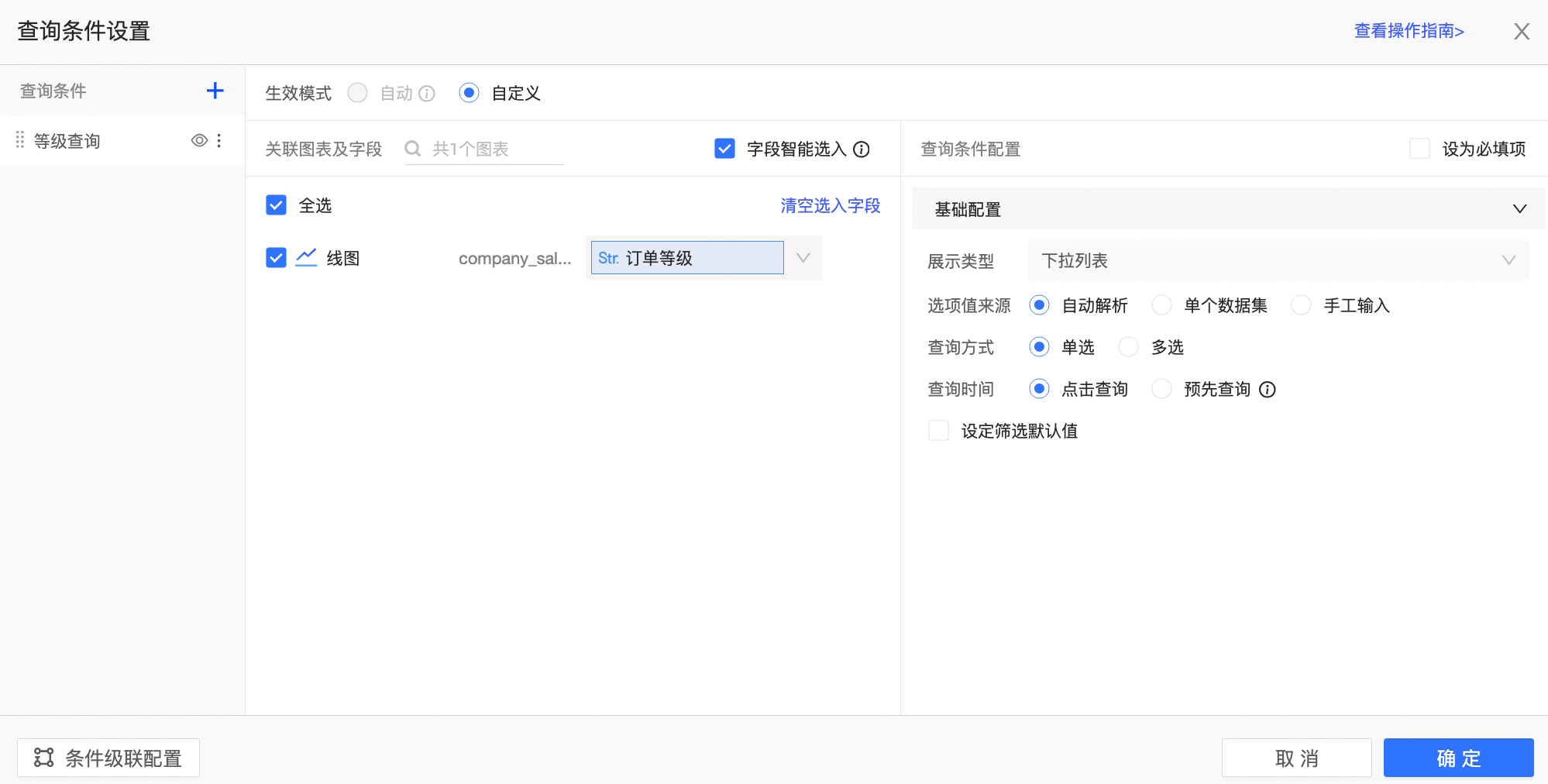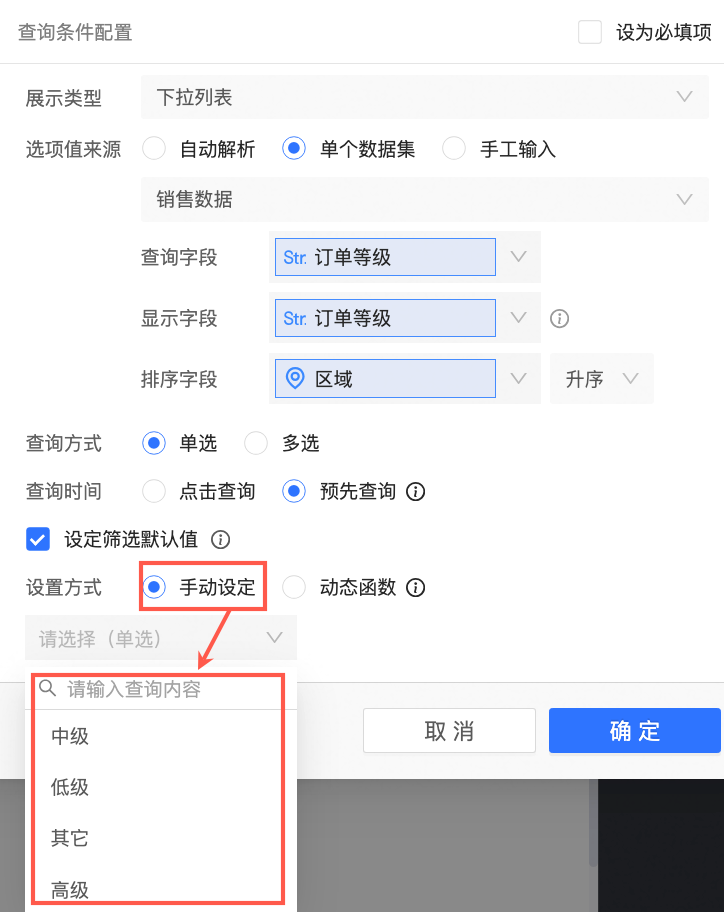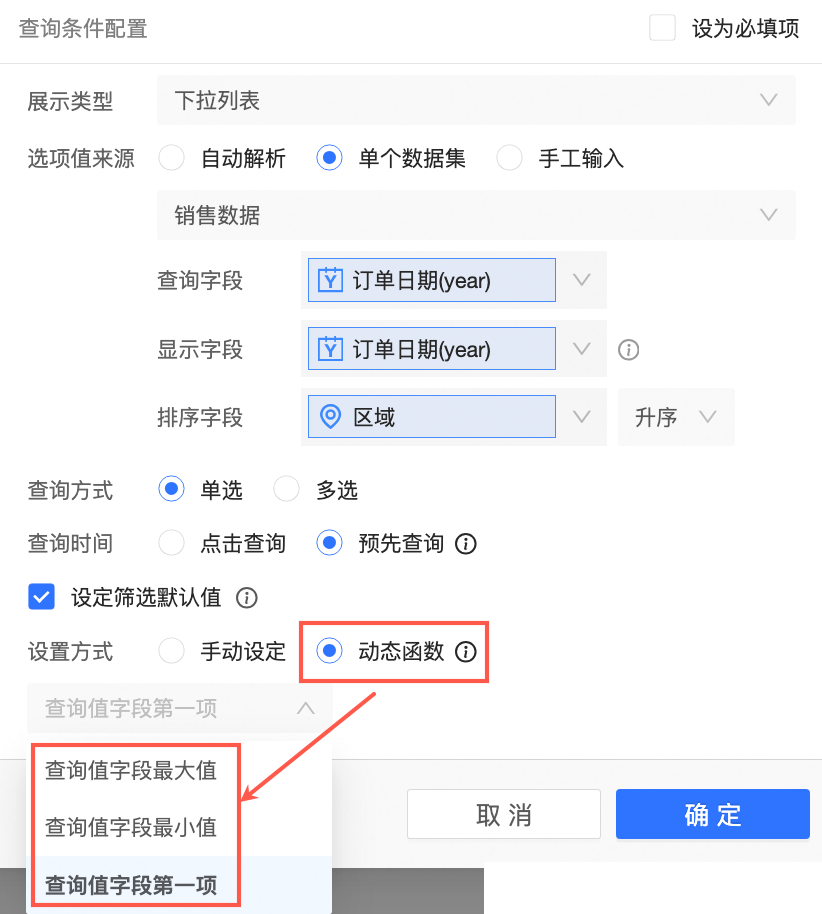查询控件支持查询文本字段,本文为您介绍如何设置一个文本查询控件,用于查询文本字段。
前提条件
已创建好仪表板,并且仪表板图表中包含文本字段。
已为该仪表板添加一个空的查询控件。请参见新建查询控件。
配置查询条件
下拉列表
当展示类型为下拉列表时,选项值来源支持自动解析、单个数据集和手工输入。以自动解析为例。
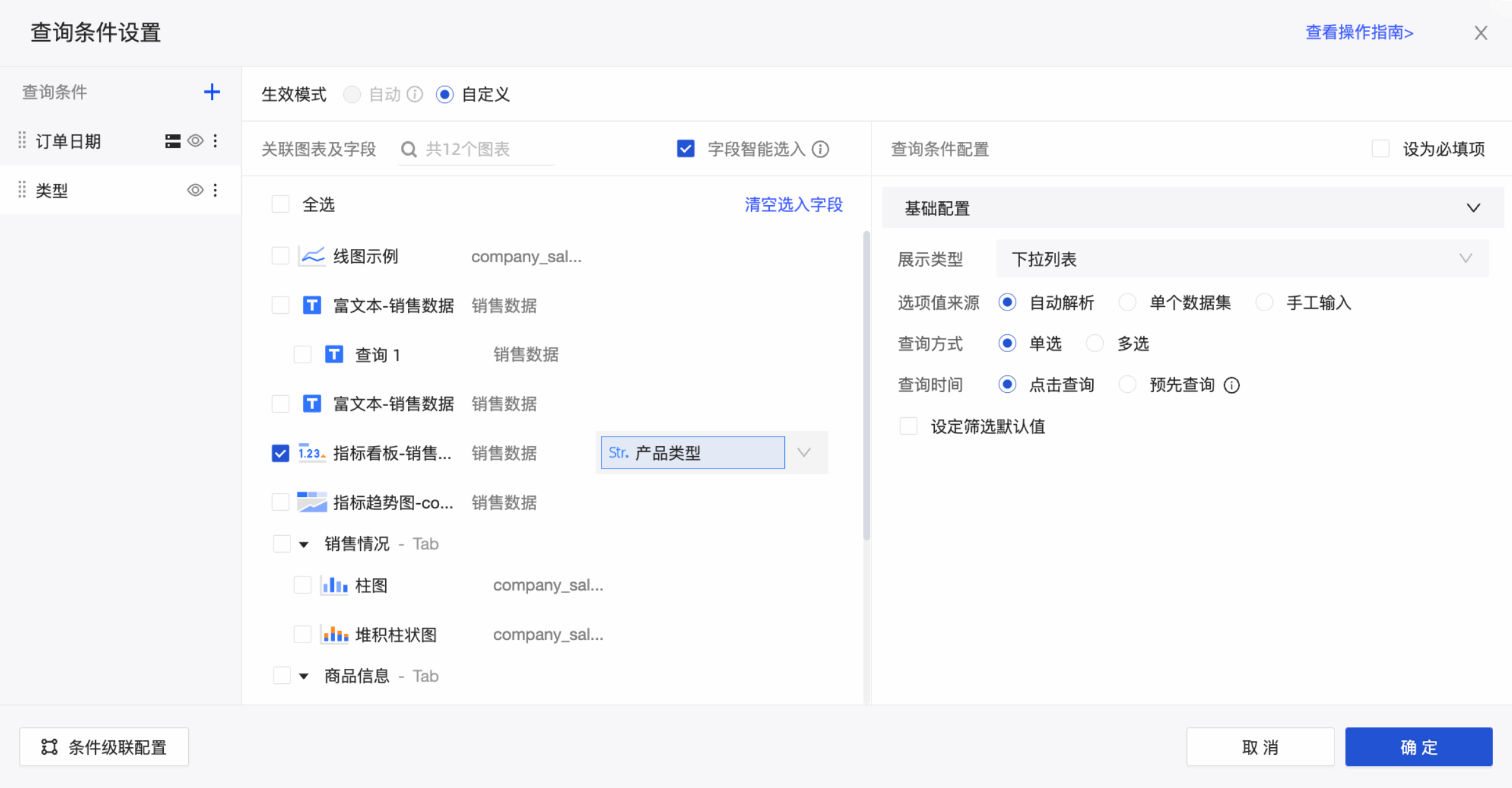
关联图表及字段区域选择的图表是同一个数据集,则选择自动解析表示系统自动获取该数据集的值。
关联图表及字段区域选择的图表是多个数据集,则选择自动解析表示系统自动获取多个数据集的值。即,下拉列表中的值是关联的多个数据集的合集。
自动解析
配置项 | 说明 | 示例 |
查询方式 | 支持单选和多选。 | 多选 |
查询时间 | 支持点击查询和预先查询。
| 点击查询 |
设定筛选默认值 | 选中该选项,查询条件中会显示预设值。 说明 当筛选项大于1000条时,默认展示前1000条的选项值,超出此范围可直接搜索。 | 选中该选项,并设置默认值为中级和高级。 |
具体示例如下:
当选择查询方式为多选、查询时间为点击查询时,选中设定筛选默认值并配置默认值。
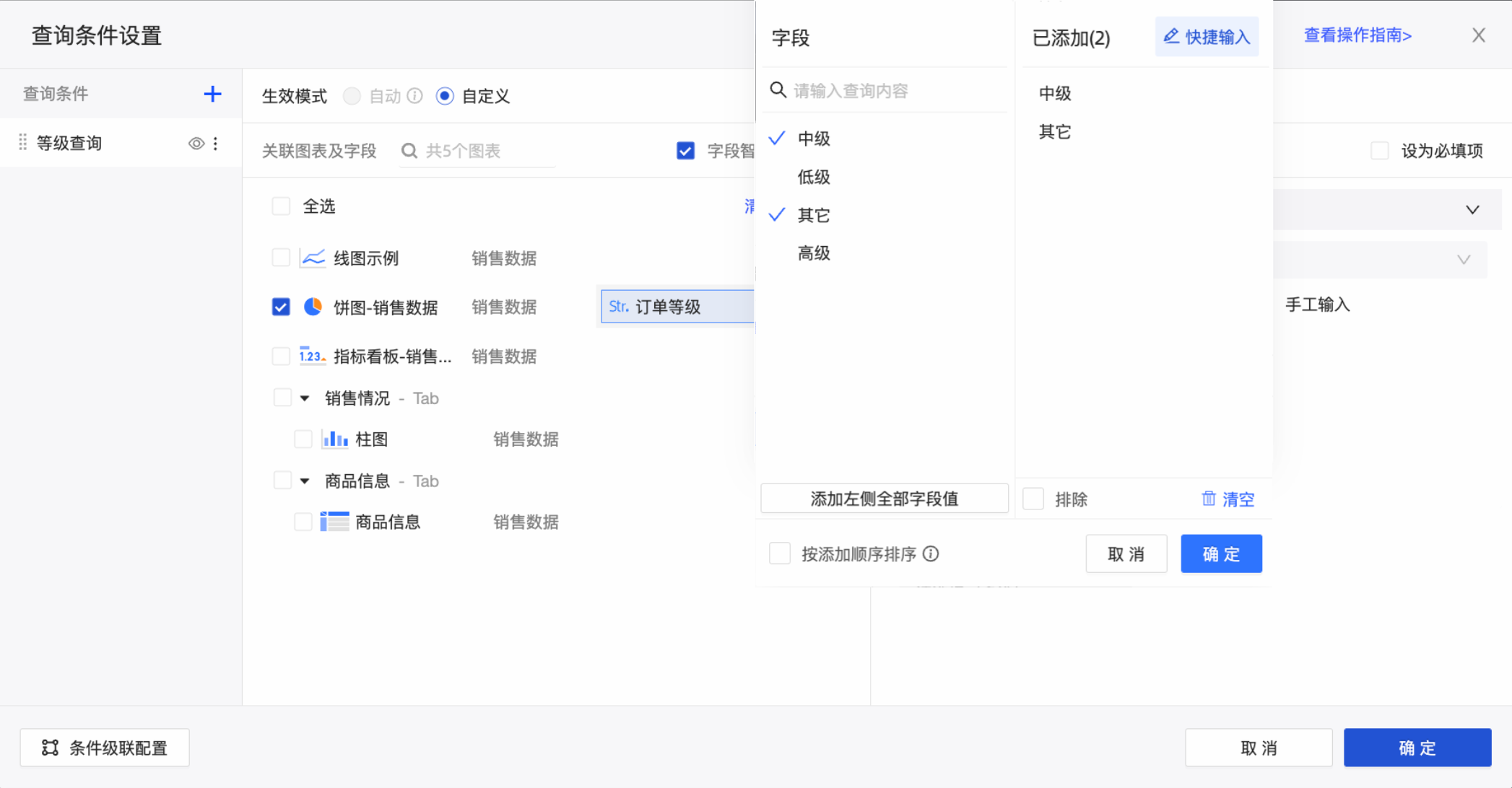
在字段页面,您可以进行以下操作:
在搜索框输入关键字,并单击下方关键字,将左侧目标字段值添加到右侧的已添加列表中。
单击添加左侧全部字段值,将左侧全部字段值添加到右侧的已添加列表中。
勾选左侧字段值,将选中的字段值添加到右侧的已添加列表中。
单击排除,添加到右侧的已添加列表中的字段值被排除。
说明如果您配置默认值时选择排除该字段值,又将下拉列表的样式切换为平铺,则在查询控件中选择该字段值,表示排除该字段。
如果您先配置的平铺样式,又在配置默认值时选择排除该字段值,则将普通平铺样式替换成平铺排除的样式。
单击清空,添加到右侧的已添加列表中的字段值被清空。
单个数据集
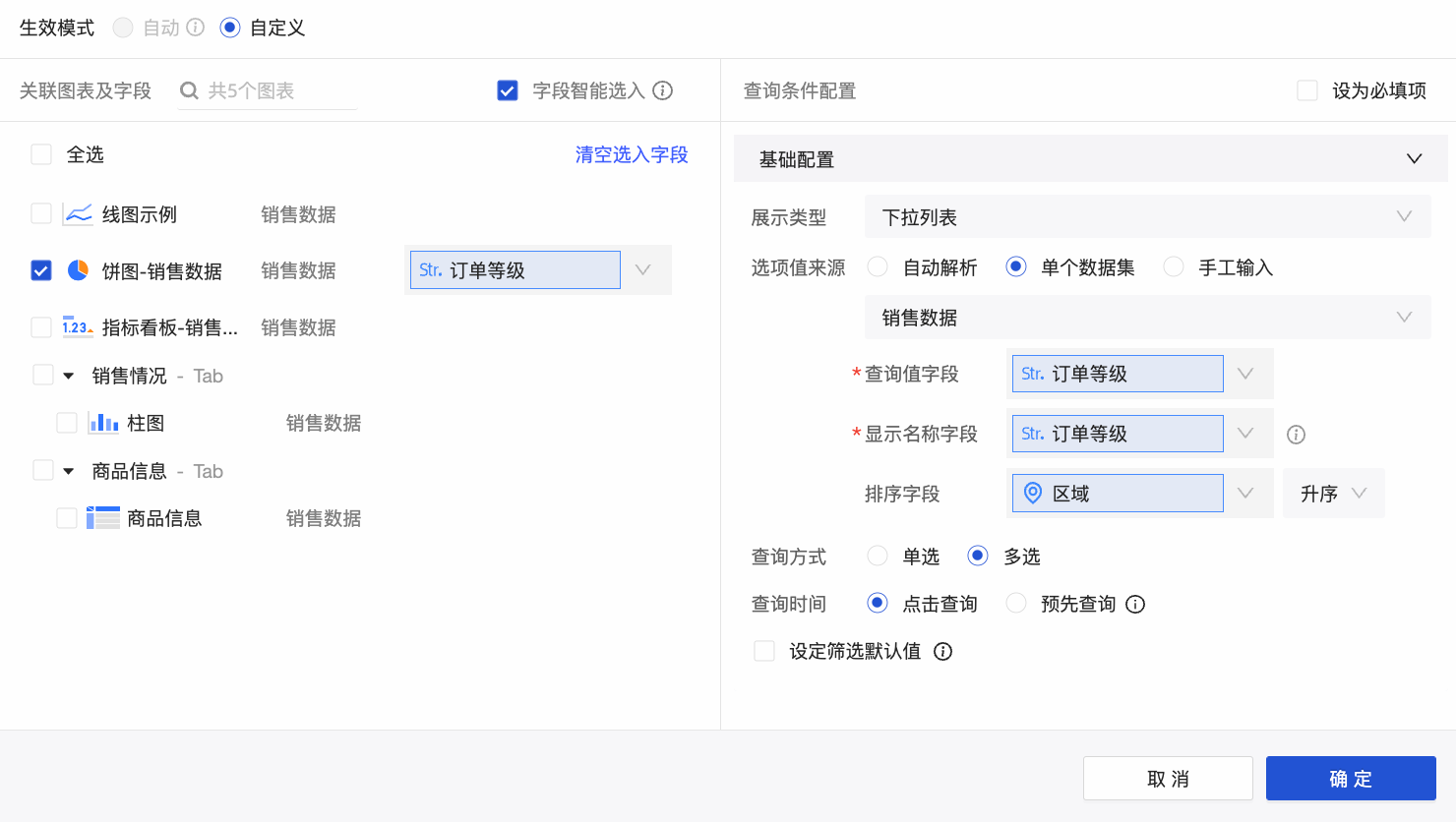
配置项 | 说明 | 示例 |
选择数据集 | 选择当前仪表板所在空间内的所有数据集,推荐的数据集为关联图表来源的数据集。 | company_sales_record |
查询值字段 | 所选数据集中要与关联字段匹配的字段。 | order_level |
显示名称字段 | 所选数据集中需要筛选的字段,即查询控件中显示的字段。
| order_level |
排序字段 | 支持按照选定字段进行排序。可选项,不填写则默认按照数据集中顺序排序。 如果需要设置按照某一个字段排序,可以在下拉选择排序字段(例如按照度量排序,或按照日期的先后顺序进行排序)。 设置生效后,可以影响查询控件的下拉列表的排序,不影响图表内的维值排序,图表内的维值排序仍然通过数据集或者各个图表内的数据面板来实现。 | province |
查询方式 | 支持单选和多选。 | 多选 |
查询时间 | 支持点击查询和预先查询。
| 点击查询 |
设定筛选默认值 | 选中该选项,查询条件中会显示预设值。 说明 当筛选项大于1000条时,默认展示前1000条的选项值,超出此范围可直接搜索。
| 选中该选项,并设置默认值为中级和高级。 |
手工输入
配置项 | 说明 | 示例 |
手工输入 | 单击该选项,手动输入查询值和显示名称。 | 无 |
查询方式 | 支持单选和多选。 | 多选 |
设定筛选默认值 | 选中该选项,查询条件中会显示预设值。 | 选中该选项,并设置默认值为中级和高级。 |
当第一次进行手工录入且查询值与显示名称一致时,需要输入查询值并单击确定后,系统会自动输入显示名称。
当第一次进行手工录入且查询值与显示名称不一致时,需要手工输入查询值和显示名称。
当非第一次进行手工录入时,新增查询值和显示名称均需要手工输入。只输入查询值会收到以下提示。
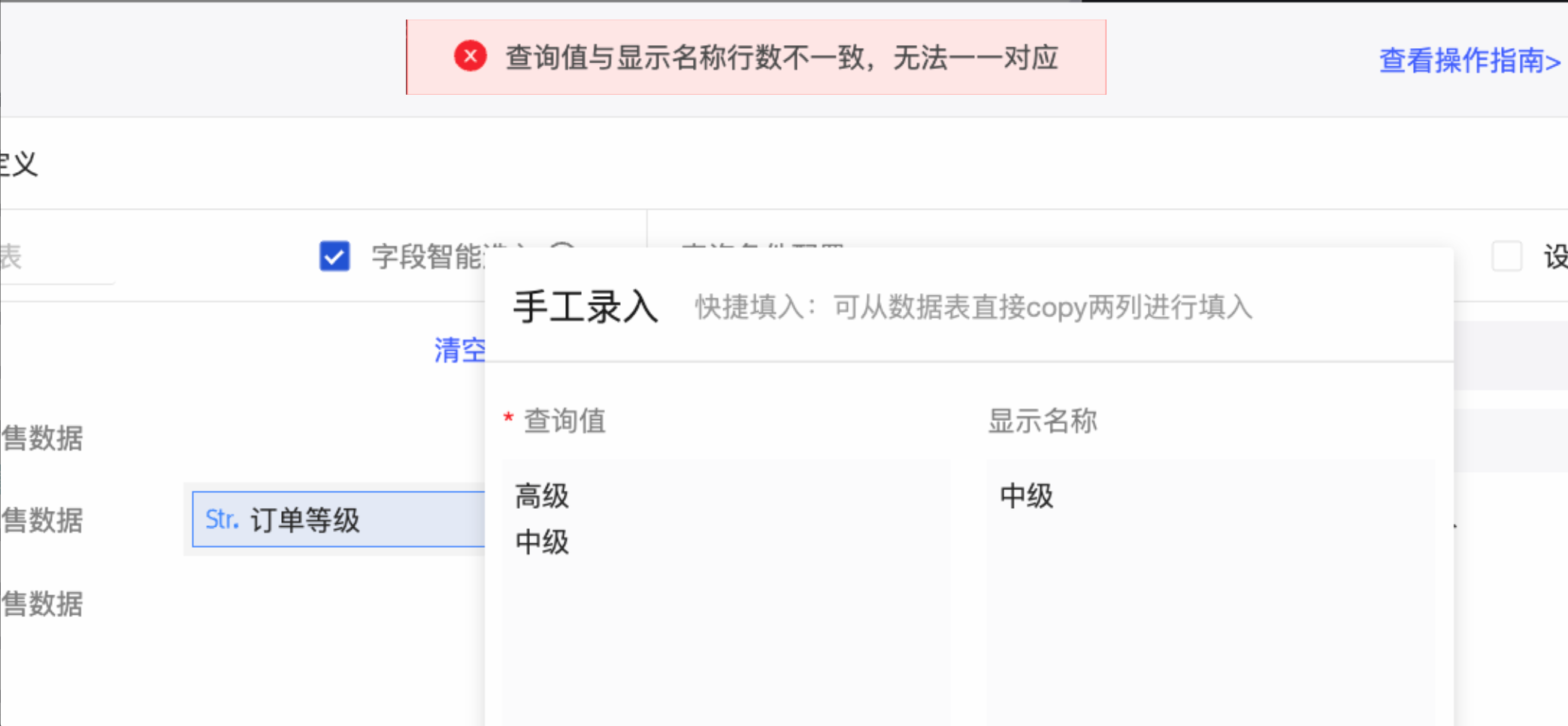
查询条件显示如下。
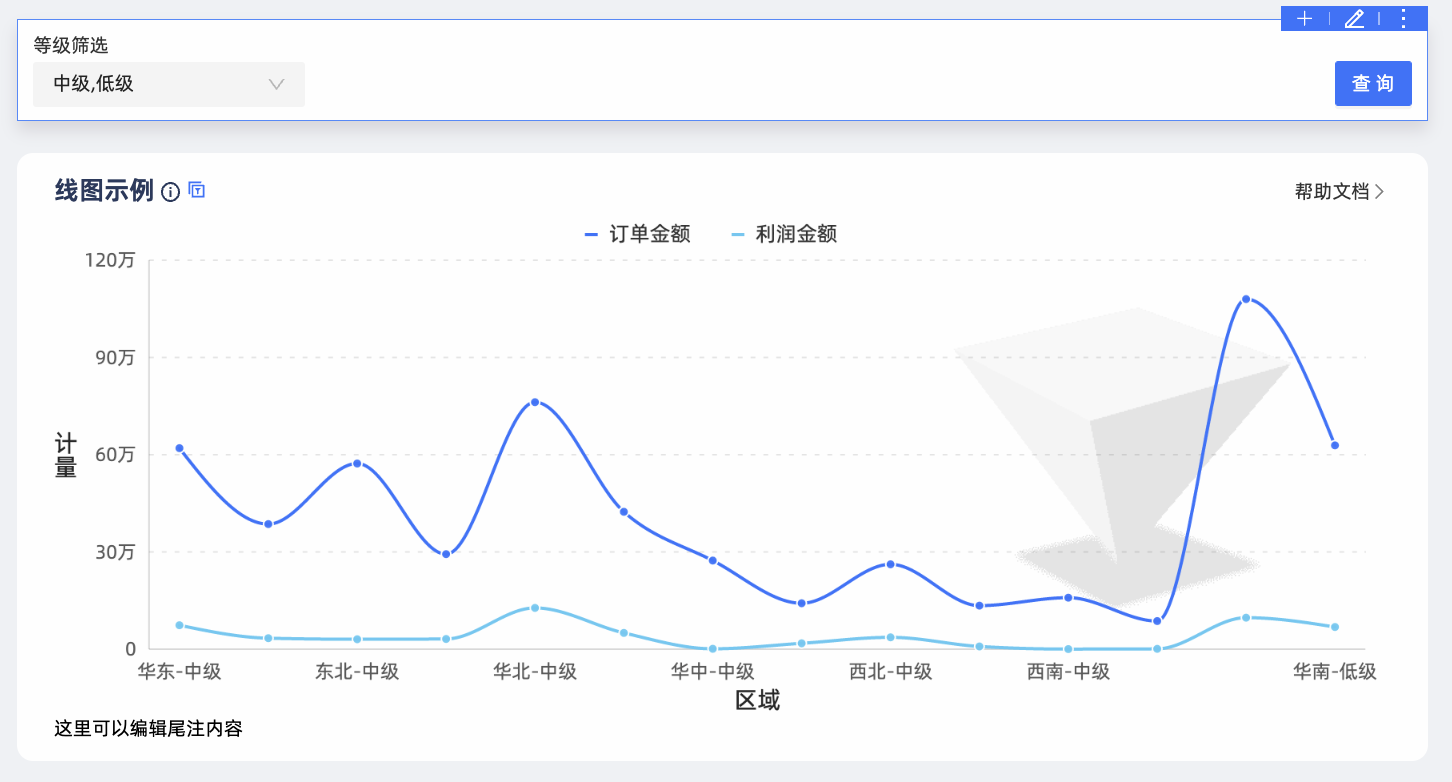
文本输入框
当展示类型为文本输入框时,条件形式支持单条件、或条件、且条件三种。以或条件为例。

为product_sub_type字段设定默认值时,规则及对应SQL语法关系如下:
规则 | SQL语法 |
精确匹配 | product_sub_type=‘尺子’ |
不匹配 | product_sub_type!=‘尺子’ |
包含 | product_sub_type like ‘%尺子%’ |
不包含 | product_sub_type not like '%尺子%' |
开头是 | product_sub_type like '尺子%' |
结尾是 | product_sub_type like '%尺子' |
为空 | product_sub_type is null |
不为空 | product_sub_type is not null |
空文本 | product_sub_type='' |
不为空文本 | product_sub_type!='' |
配置项 | 说明 | 示例 |
条件形式 | 支持单条件、或条件和且条件 | 或条件 |
设定默认值 | 根据条件形式的取值而不同。 | 包含的字符为尺子,或者开头是的字符为桌 |
设定筛选默认值 | 选中该选项,查询条件中会显示预设值。 说明 选中设定默认值时,才会出现该选项。 | 选中该选项 |
树形下拉
当展示类型为树形下拉时,支持同数据集和非同数据集取值,展示形式支持树形展示和平铺展示两种。
选择数据集company_sales_record并单击开始配置。
在树形结构设计对话框,配置各层级查询值字段和显示名称字段并单击确定。
选择查询值字段时,系统会自动填入显示名称字段。
显示名称字段与查询值字段默认一致,如果不一致需要手动修改。
树形下拉最多支持四级查询。
配置展示形式、查询方式和查询时间。
展示形式支持树形展示和平铺展示:
选择展示形式为树形展示,查询方式支持单选和多选。 树形单选展示
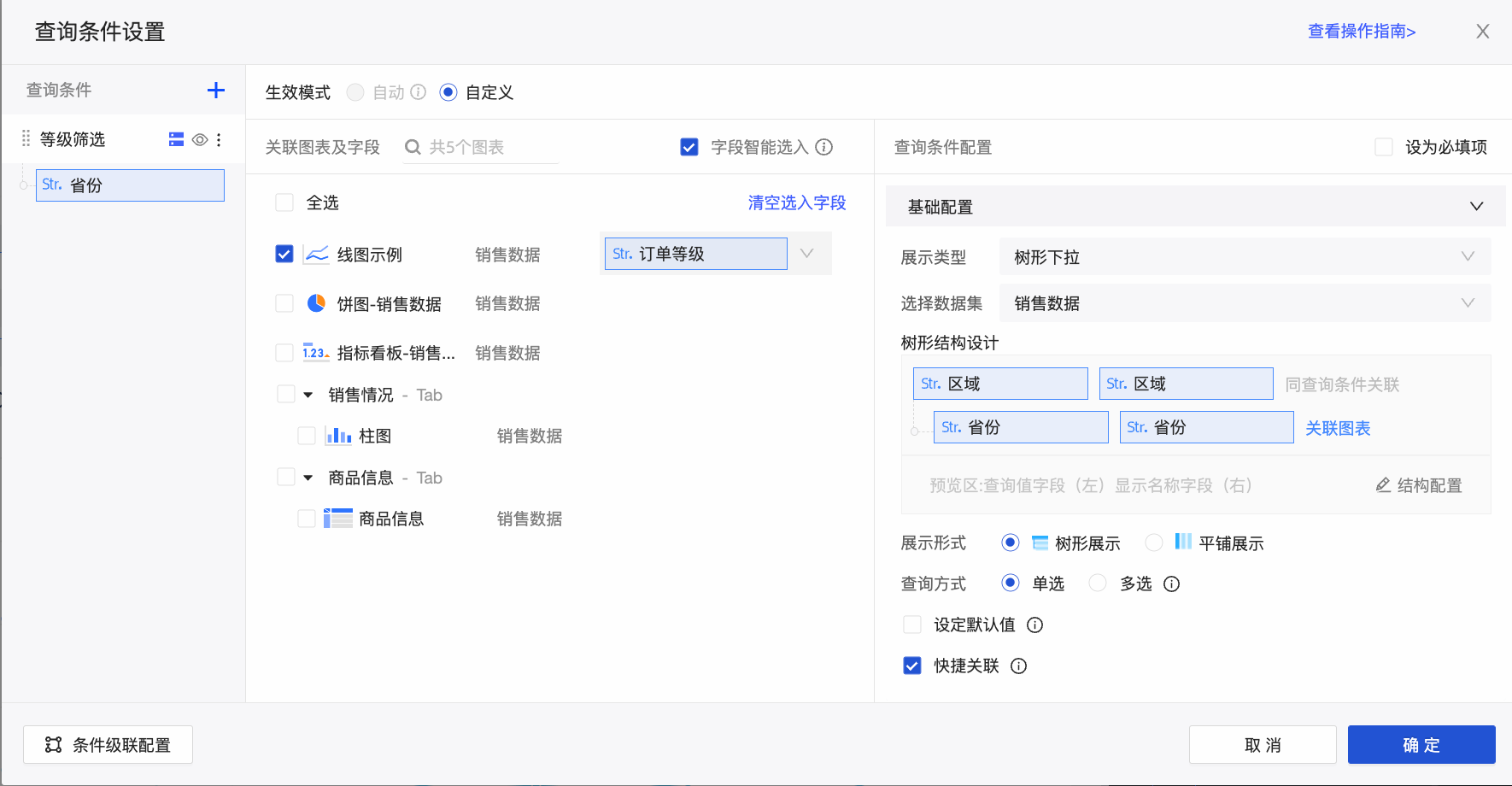 树形多选展示
树形多选展示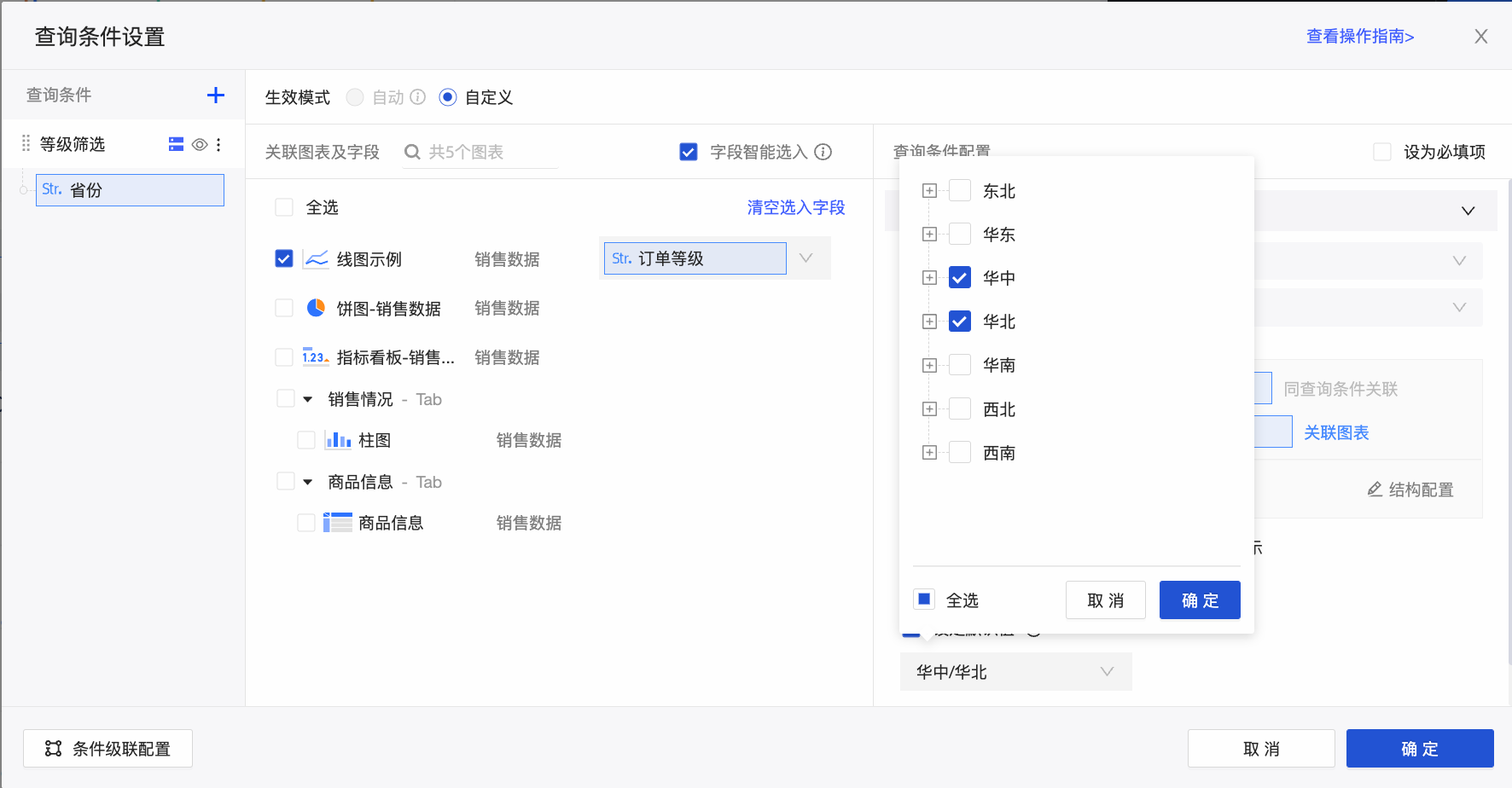
选择展示形式为平铺展示,查询方式支持单选和多选、查询时间支持点击查询和预先查询。
当数据超过1000条时,建议您选择展示形式为平铺展示。
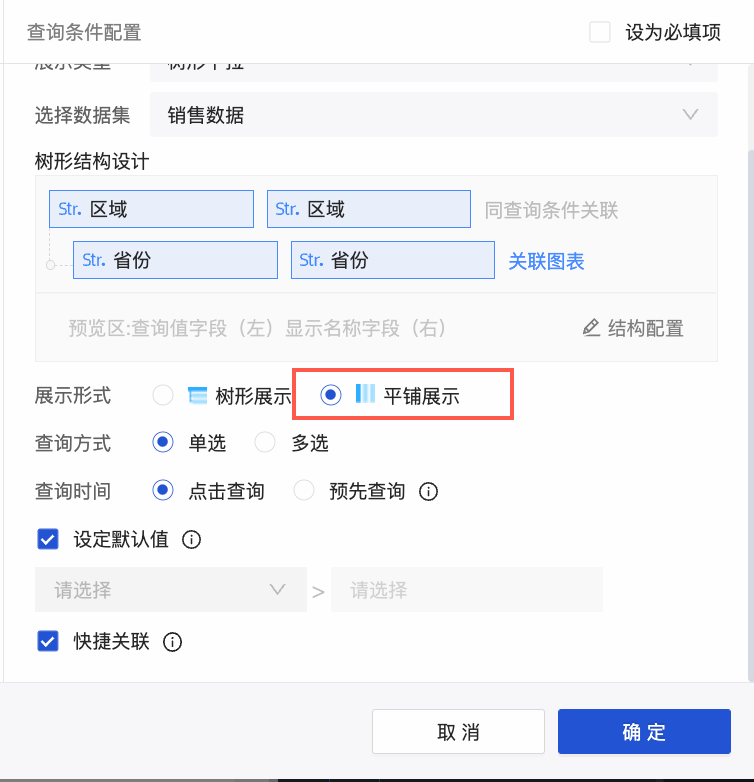
选中并设置默认值。
- (可选)
选中并设置快捷关联。
设置快捷关联后,树形结构的子层级会自动选入同数据集下的关联图表及字段。
单击树形结构中的关联图表,或单击左侧查询项中子层级的名称,可以为树形结构的子层级关联其他数据集下的图表和字段。

例如,下图中对第二层级省份进行关联图表及字段设置时,系统自动填入同数据集的图表线图和饼图的关联字段,非同数据集的图表指标看板的关联字段需要手动录入。
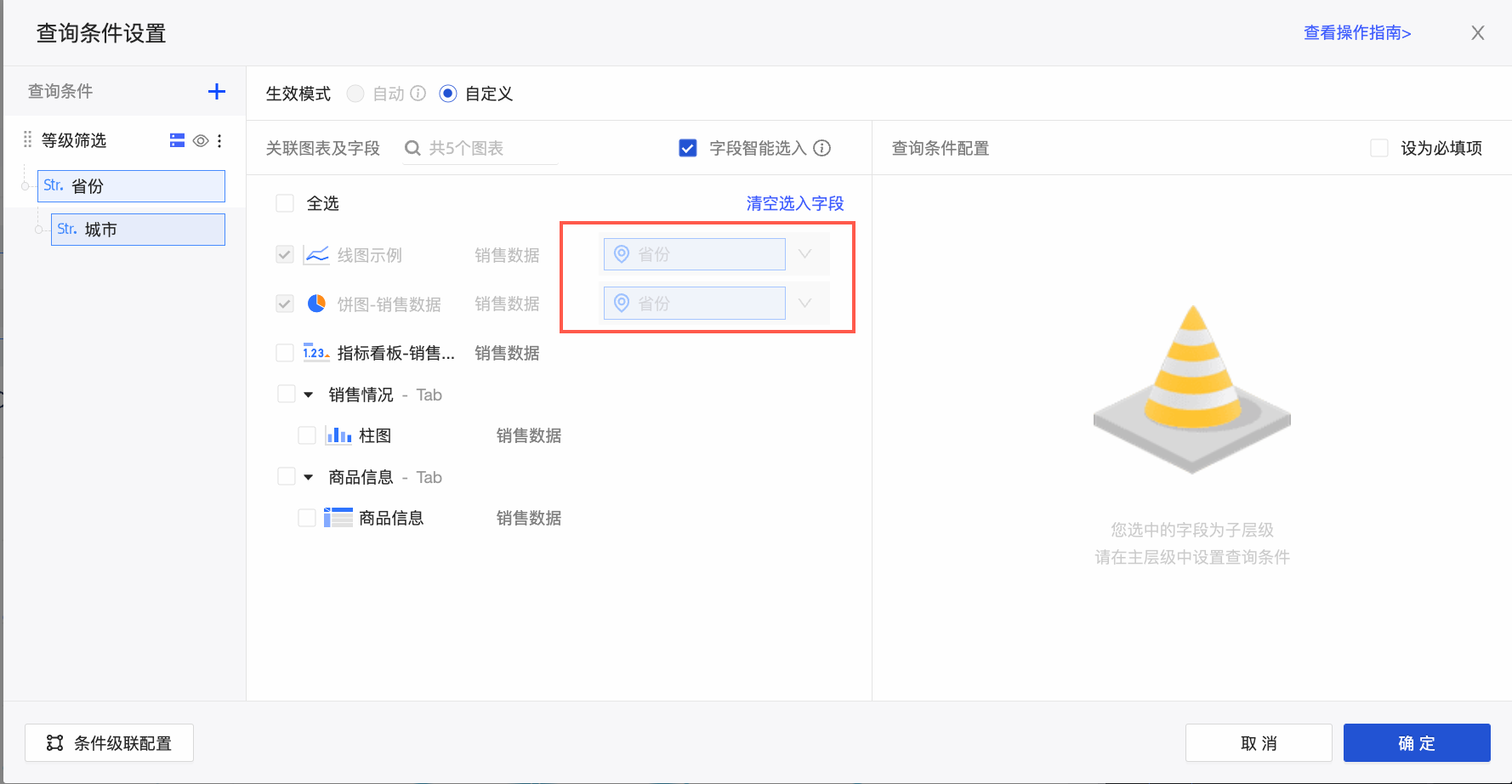
单击确定。
配置完成后,在查询条件设置页面的左侧区域,查看配置的查询层级:
单击
 图标,可以隐藏或显示查询层级。
图标,可以隐藏或显示查询层级。单击
 图标,在查询控件界面中隐藏此筛选条件。
图标,在查询控件界面中隐藏此筛选条件。
在查询控件中,单击查询,控件所作用的图表会自动更新。
从数据库中搜索
在进行筛选查询时,当筛选项大于1000条时,默认展示前1000条的选项值,超出此范围可直接搜索,如果未搜索到您想要的选项值,您可尝试从数据库中搜索。
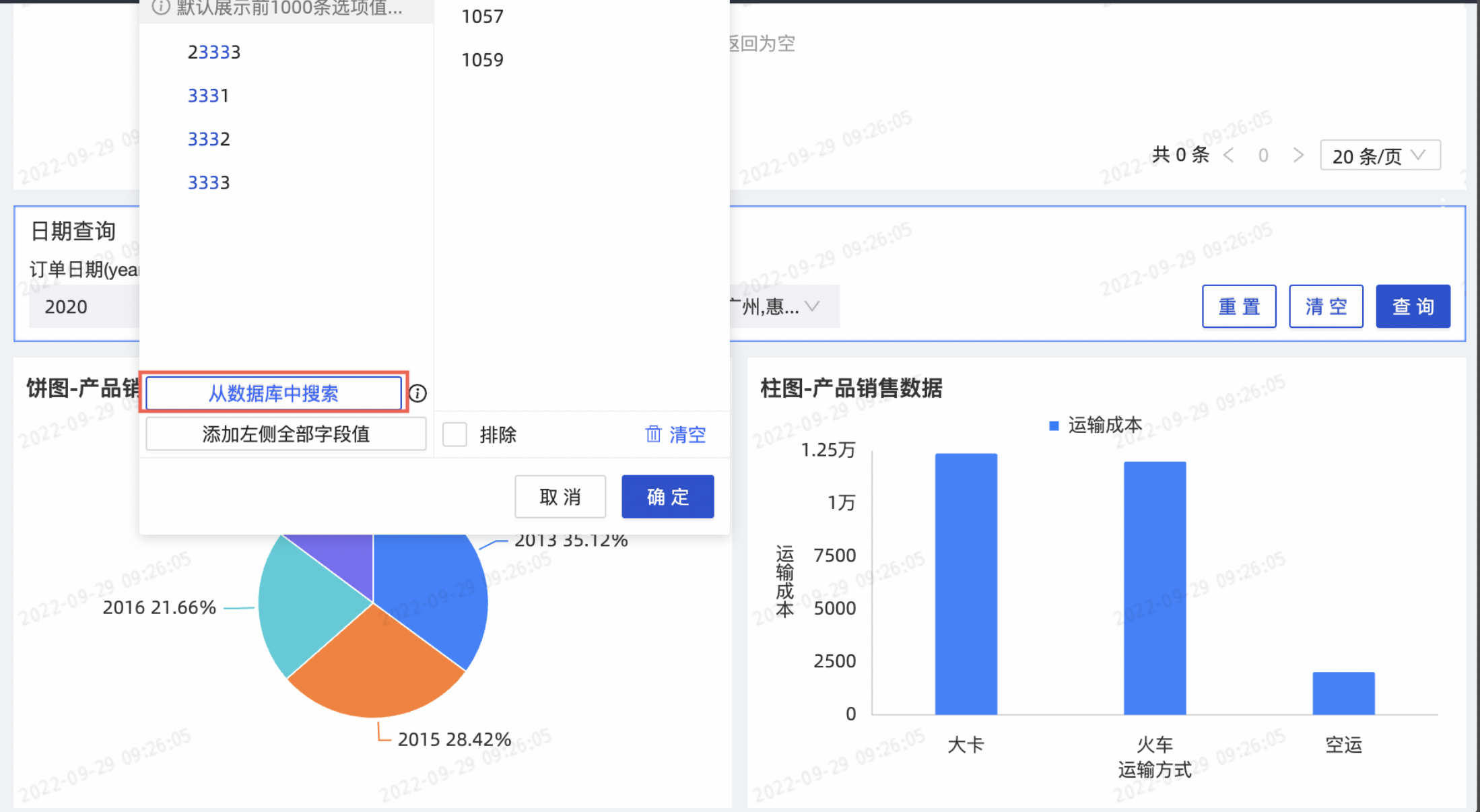
仅展示类型为下拉列表且选项值来源为自动解析或单个数据集时,才支持从数据库中搜索。